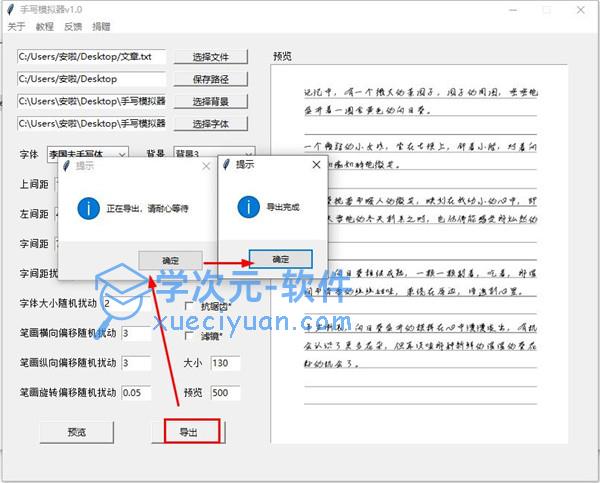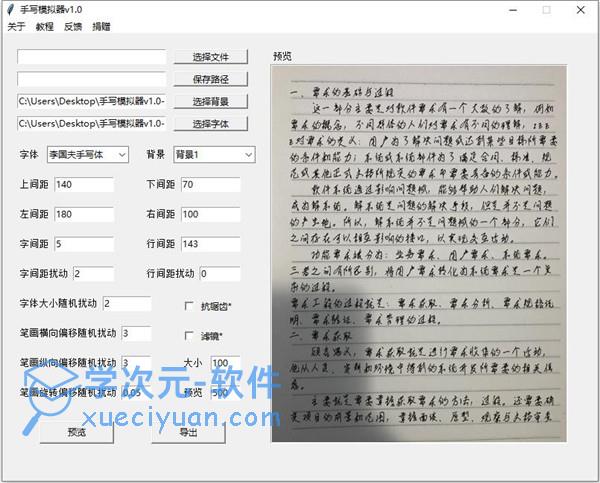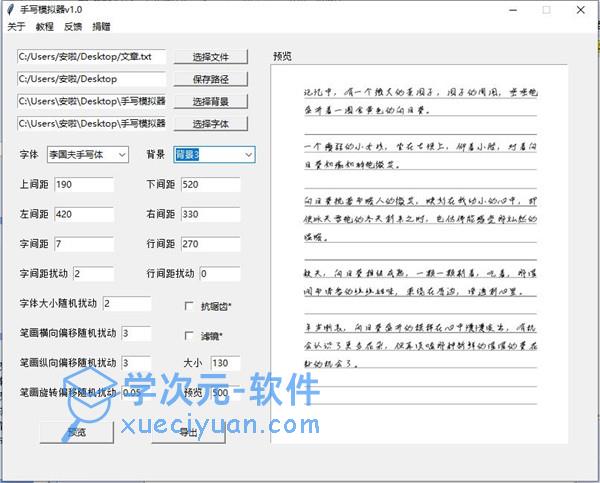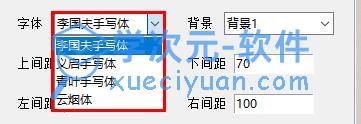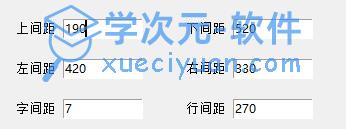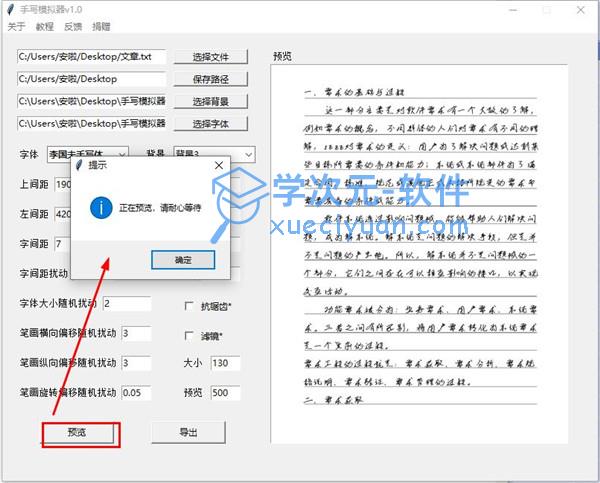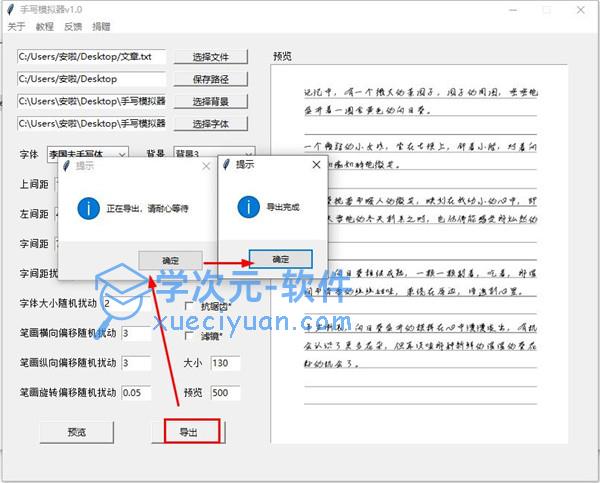大家在学校毕业之后,都很少会去写字,现在基本都是用电脑打字或者手机打字,很少有手写这个步骤,那么有的时候需要用到手写的字体应该怎么解决,今天小编带来的是手写模拟器绿色版,可以完美的帮你解决这个问题。因为该软件是绿色版,用户无需安装就能直接打开使用,同时还具备易携带、无需注册等特色,只需要用户将电子版的Word文档直接导入软件中,就能开始进行设置。不仅能够自由选择字体,支持整篇文章进行转换,能够为你节省大量时间。手写模拟器绿色版内置四种手写体,文档导入之后在下方可以设置字体、背景等等一系列的功能,点击字体即可自动预览,设置文字字体,行距,段距等各种排版问题,在本站下载之后,用户不需要安装,直接双击就能使用操作,导入文档就能快速处理,有需要的朋友欢迎下载体验。
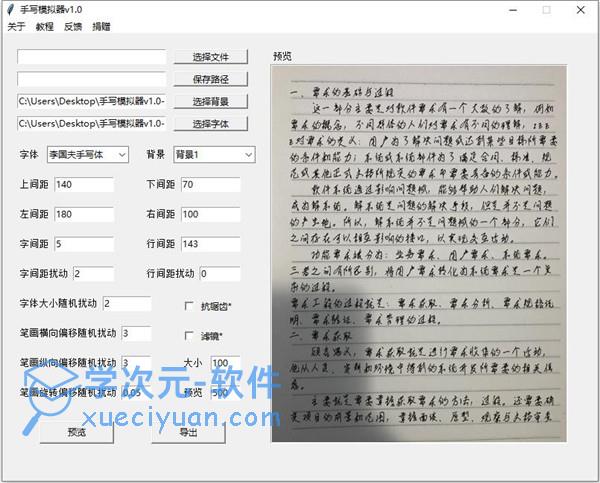
软件特色
1、手写模拟器界面简洁直观、操作简单白能接
2、软件绿色安全、轻量便捷,无需安装下载即用
3、支持模拟字体大图快速浏览
4、支持手写字体文本字间距自由设置
5、支持字间距扰动设置
6、手写模拟器绿色版字体大小随机扰动
7、笔画横向偏移随机扰动
8、笔画纵向偏移随机扰动
9、笔画旋转偏移随机扰动
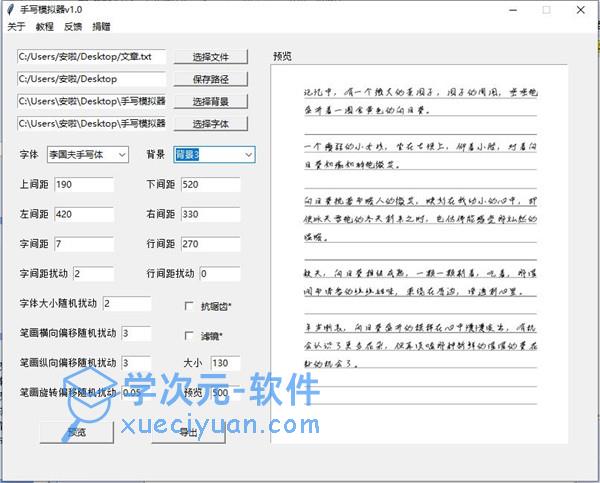
功能介绍
1、菜单栏
菜单栏,包含【关于】、【教程】、【反馈】和【捐赠】,均跳转相关网页链接。
在【关于】里会说明技术支持与版本更新情况,后续会附上源代码供进一步完善。
软件如何使用可点击【教程】进行查看。
软件的进步和完善离不开大家的反馈和建议,若遇到BUG或有意见和建议可以在【反馈】中进行评论,会及时回复。
手写模拟器的使用不收取任何费用,若想支持和鼓励软件的进一步完善,可在【捐赠】中支持我们。
2、地址栏
地址栏,包含【选择文件】、【保存路径】、【选择背景】和【选择字体】,均为选择系统目录或文件。
【选择文件】:即选择要模拟手写的文字内容,目前支持doc和docx的文字读取(不支持图片,为了最后导出没有错误,文件内尽量不要包含图片)
【保存路径】:即要导出时保存的路径
【选择背景】:选择纸张背景,支持jpg(JPG)、png格式。注意纸张背景最好垂直拍摄从而避免透视导致的问题(后续版本中会提供多种纸张)。
【选择字体】:目前软件内置一种字体,若选择其他字体,请在此选择,注意字体后缀为ttf。
3、参数栏
参数栏,负责手写字的参数设置。默然参数为默认背景下较为合适的参数。若选择默认背景,不需要进行过多的调节。
【字体】:选在内置字体,也可在地址栏中自定义字体。
【背景】:选在内置背景,也可在地址栏中自定义背景。
【普通值】:大小即手写字的大小(越大分辨率越高)。间距值,包括文字距上下左右边框的距离、字与字的距离、行与行之间的距离。
【扰动值】:在【0到设置值】之间选取随机值增加到固定参数值。若字间距为2,字间距扰动为2,则每个字间距会在【2到4】之间随机选择。
【预览】:预览的字数,默认值为500,可手动修改,请不要设置过多避免预览时间过长。若预览的字数超过一页,最终只会预览出第一页。预览得到的图片会保存在保存路径内,并显示在【预览栏】中。
【其他参数】:抗锯齿、滤镜。目前还不支持这两个功能。若字体设置过小,锯齿很明显。软件可以通过相关设置减少锯齿。滤镜为了手写字和背景更加统一,推荐在手机app内自己调节。
4、功能与预览栏
【预览】:在设置好路径文件,以及相关参数后,可手动点击预览,在【预览栏】内查看第一页效果,不支持实时预览。在预览过程中请耐心等待,防止代码中线程编写可能存在的逻辑BUG导致错误。预览完成时会有相关提示框。
【导出】:若效果满意或想直接查看全部图片,可点击导出,导出的文件为png图片格式,保存路径为地址栏中的【保存路径】。导出运算量可能较大,请耐心等待,导出完成时会有相关提示栏。
手写模拟器绿色版使用教程
1、在本站下载软件之后,直接双击软件即可启动软件
2、点击添加文件可以将Word文件添加到软件上进行模拟手写文本内容

3、选择字体按钮可以设置手写字体样式
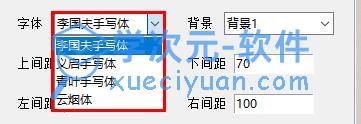
4、点击背景按钮可以设置模拟器背景颜色样式

5、字间距可以对字体间距参数进行设置
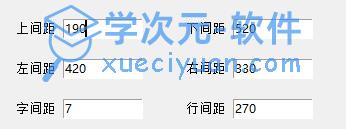
6、预览按钮可以对添加到软件上的Word文档内容进行浏览
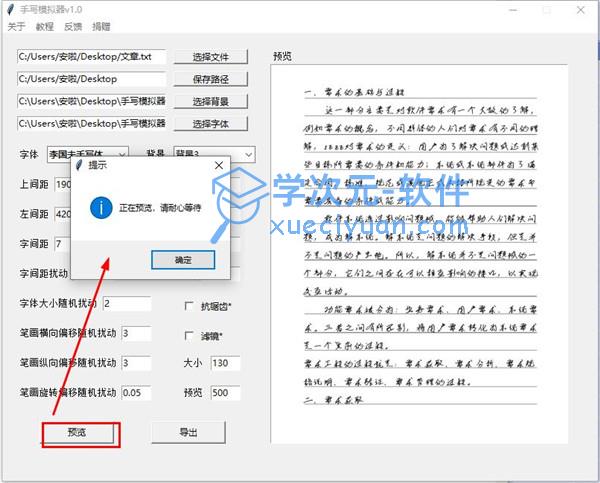
7、点击导出按钮可以将选择的字体文本导出软件进行保存